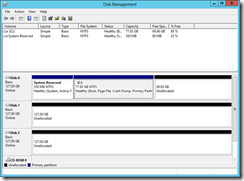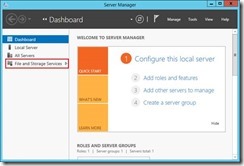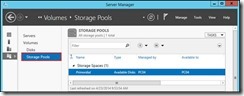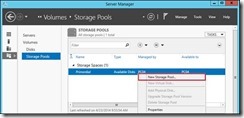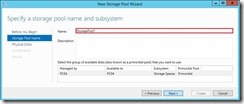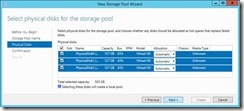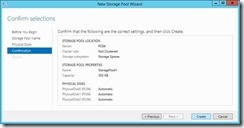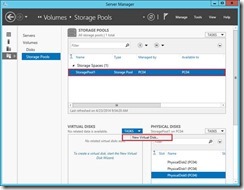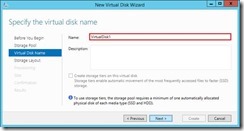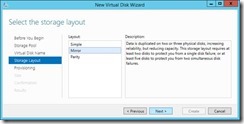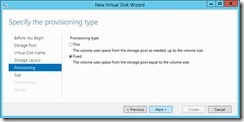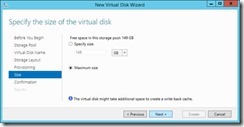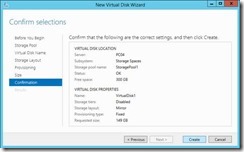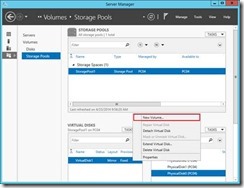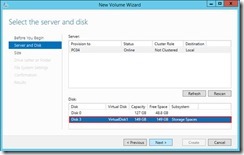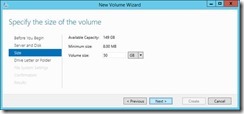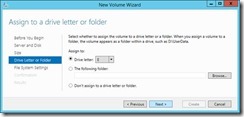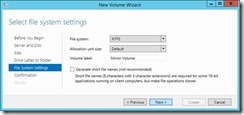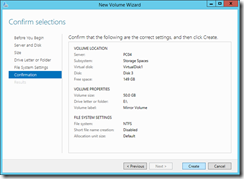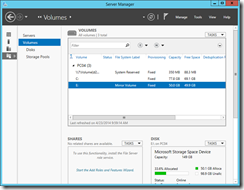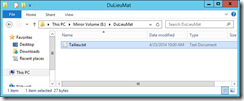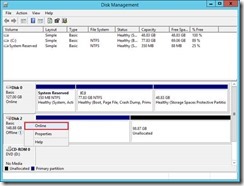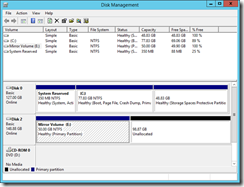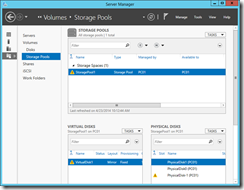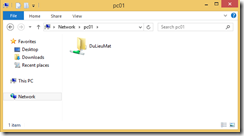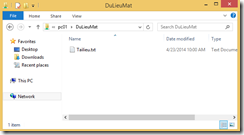XXII. LOCAL STORAGE – PHẦN 2
CÁC BƯỚC TRIỂN KHAI
1. Tạo Storage Pool
2. Tạo Virtual Disk
3. Tạo Volume
4. Kiểm tra
A- CHUẨN BỊ
Mô hình bài lab bao gồm 2 máy
– PC01: Windows Server 2016
– PC02: Windows 8.1
– Gắn thêm 2 đĩa cứng ảo Disk1 và Disk2 vào máy PC01
B- THỰC HIỆN
1. Tạo Storage Pool
– Mở Server Manager -> chọn File and Storage Services
– Trong khung Server nằm ở góc trái -> chọn Storage Pools
– Trong khung Storage Pools -> Chuột phải vào khoảng trống -> chọn New Storage Pool
– Màn hình Before you begin -> Next
– Ở khung Name, đặt tên: StoragePool1-> Next
– Chọn cả 3 đĩa cứng ảo -> Next
– Nhấn Create để tạo mới -> Close.
2. Tạo Virtual Disk
– Chọn Storage Pool 1 -> Ở khung Virtual Disks -> menu Tasks -> chọn New Virtual Disk
– Các bước đầu tiên nhấn Next theo mặc định -> Màn hình Virtual Disk Name -> ở mục Name, đặt tên VirtualDisk1 -> Next
– Màn hình Storage Layout -> chọn Mirror -> Next
– Màn hình Provisioning -> chọn Fixed -> Next
– Màn hình Size -> chọn Maximum size -> Next
– Màn hình Confirmation -> Create -> Close
3. Tạo Volume
– Chuột phải vào VirtualDisk1 vừa tạo -> chọn New Volume
– Màn hình Before you begin -> Next
– Màn hình Server and Disk -> chọn VirtualDisk1 -> Next
– Thiết lập dung lượng là 50 GB -> Next
– Màn hình Drive Letter or folder, chọn ký tự ổ đĩa -> Next
– Đặt tên cho Volume là: Mirror Volume -> Next
– Màn hình Confirmation -> nhấn Create -> Close
– Quan sát volume vừa tạo
4. Kiểm tra
– Mở File Explorer, tạo thư mục DuLieuMat trên volume vừa tạo, sau đó tạo file Tailieu.txt trong thư mục này. Share Everyone – Full Control
– Gỡ Disk 1 ra khỏi máy ảo
– Khởi động lại máy, vào Disk Management -> chuột phải vào Disk 2 -> chọn Online.
– Quan sát thấy đĩa đã được kích hoạt
– Mở Server Manager -> chọn File and Storage Services -> kiểm tra thấy Storage Pool1 bị báo lỗi.
– Trên máy PC02 -> truy cập vào máy PC01 -> Dữ liệu vẫn đọc bình thường.